笔记本电脑开机步骤是什么?
在使用笔记本电脑前,了解正确的开机步骤是非常重要的。这不仅能确保设备的正常工作,还能在一定程度上延长电脑的使用寿命。本文将详细介绍笔记本电脑的开机步骤,无论你是新手还是对电脑操作不太熟悉的用户,都可以轻松掌握。
一、检查外部环境与设备连接
开机前应先检查以下几个方面以确保设备安全:
1.电源连接:确保笔记本电脑的电源适配器正确连接到电源插座,并且变压器与电脑的连接端口正确且稳固。
2.电池状态:如果笔记本电脑内置电池,可检查电池是否需要充电或更换。
3.外接设备:如果在开机前连接了外接设备,比如USB硬盘,打印机等,确保它们已正确连接并且电脑系统已经识别。
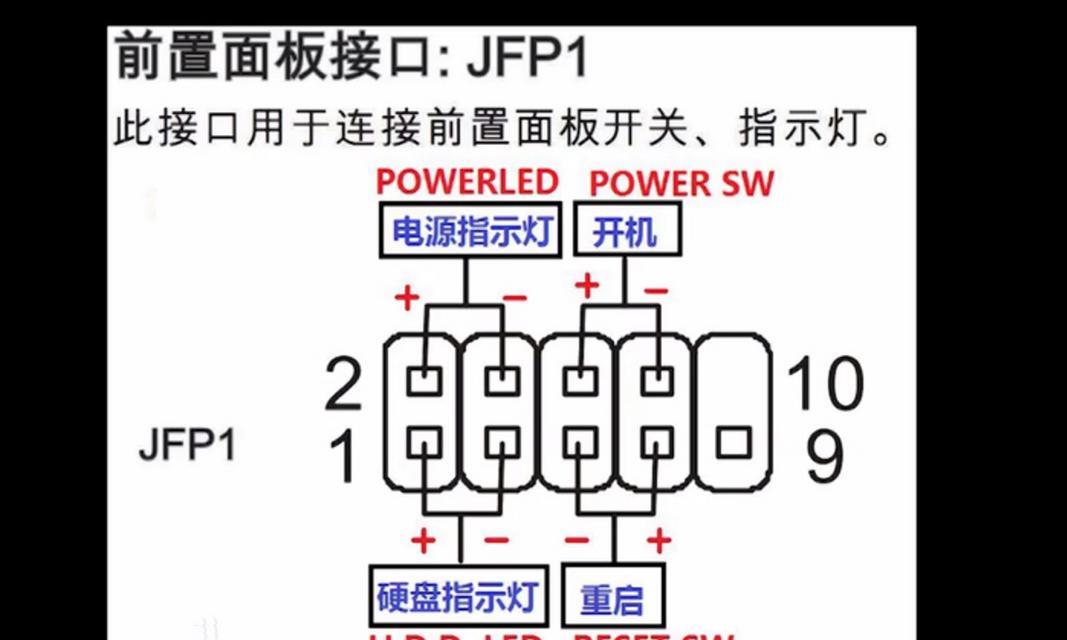
二、按下笔记本电脑的电源按钮
接下来,您需要找到电脑上的物理电源按钮并按下它。电源按钮的位置可能因品牌和型号的不同而有所差异,但它通常位于键盘上部、指示灯旁边或笔记本侧边上。
提示:如果你的电脑设置了开机密码,请确保在开启电脑前已经设置完毕。
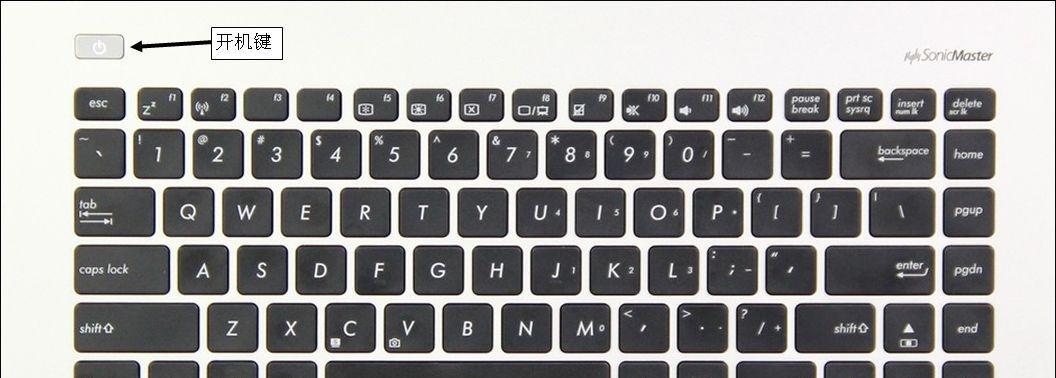
三、启动操作系统
一旦按下电源按钮,笔记本电脑将开始启动,并进入操作系统加载界面。在此过程中,可根据屏幕上的提示进行以下操作:
1.BIOS设置:开机启动时,通常会有提示按键进入BIOS(基本输入输出系统),例如“按Del进入BIOS设置”或“F2键进入设置”。根据需要调整BIOS设置后,保存退出以继续启动。
2.选择启动设备:有些电脑会让你选择启动设备,比如选择从USB启动或从硬盘启动。通常直接按Enter键,电脑会从默认设置的系统盘启动。
3.系统登录:成功进入操作系统后,如果之前设置过登录密码,请输入正确的密码登录你的电脑。
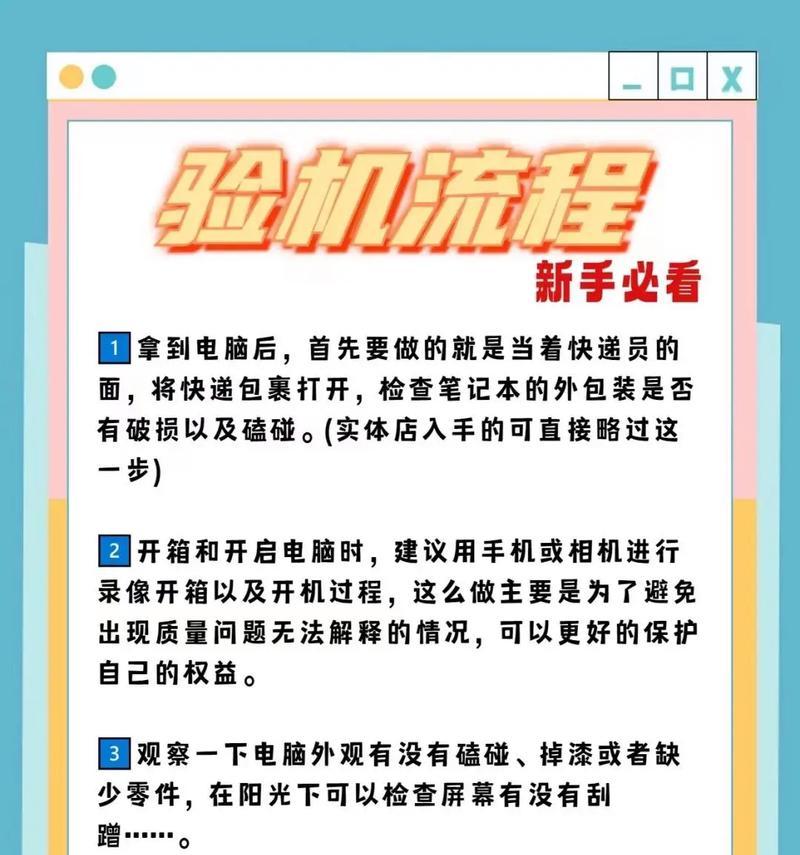
四、等待系统完全启动
操作系统启动过程中,电脑可能会执行一些自检程序,此时,请耐心等待直到系统完全启动完毕。此时,你就可以开始使用你的笔记本电脑进行日常的办公、学习与娱乐活动了。
常见问题处理
笔记本电脑开机无反应怎么办?
1.检查电源连接:确认电源线及适配器是否连接牢固,电源指示灯是否亮起。
2.尝试强制关机:长按电源按钮几秒钟,然后重新启动。
3.检查电池电量:如果内置电池,检查是否有足够电量并考虑是否需要充电。
4.联系制造商:如果以上步骤无效,可能需要联系电脑制造商或专业维修人员进行检测。
实用技巧
定期清理启动项:通过任务管理器或系统设置,定期清理不必要的启动项,可以加快电脑启动速度。
升级硬件组件:如果电脑很久未升级,可能需要增加内存或替换为固态硬盘(SSD),提高开机和运行速度。
注意软件更新:定期更新操作系统及驱动程序,以确保最佳性能和安全性。
综合以上,通过本文的详细指导,您应该已经掌握了笔记本电脑的基本开机步骤,并且对于解决开机过程中可能遇到的一些常见问题也有了一定的了解。开机只是你使用笔记本电脑进行各种工作的第一步,养成良好的使用和维护习惯,能有效提升工作效率和设备使用寿命。
版权声明:本文内容由互联网用户自发贡献,该文观点仅代表作者本人。本站仅提供信息存储空间服务,不拥有所有权,不承担相关法律责任。如发现本站有涉嫌抄袭侵权/违法违规的内容, 请发送邮件至 3561739510@qq.com 举报,一经查实,本站将立刻删除。
- 站长推荐
-
-

Win10一键永久激活工具推荐(简单实用的工具助您永久激活Win10系统)
-

华为手机助手下架原因揭秘(华为手机助手被下架的原因及其影响分析)
-

随身WiFi亮红灯无法上网解决方法(教你轻松解决随身WiFi亮红灯无法连接网络问题)
-

2024年核显最强CPU排名揭晓(逐鹿高峰)
-

光芒燃气灶怎么维修?教你轻松解决常见问题
-

如何利用一键恢复功能轻松找回浏览器历史记录(省时又便捷)
-

红米手机解除禁止安装权限的方法(轻松掌握红米手机解禁安装权限的技巧)
-

小米MIUI系统的手电筒功能怎样开启?探索小米手机的手电筒功能
-

华为系列手机档次排列之辨析(挖掘华为系列手机的高、中、低档次特点)
-

探讨路由器黄灯的含义及解决方法(深入了解路由器黄灯状况)
-
- 热门tag
- 标签列表
- 友情链接




















